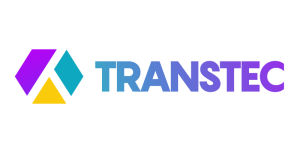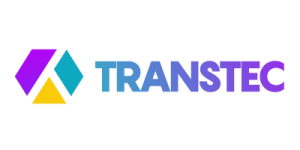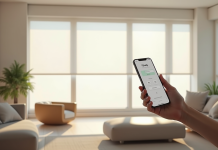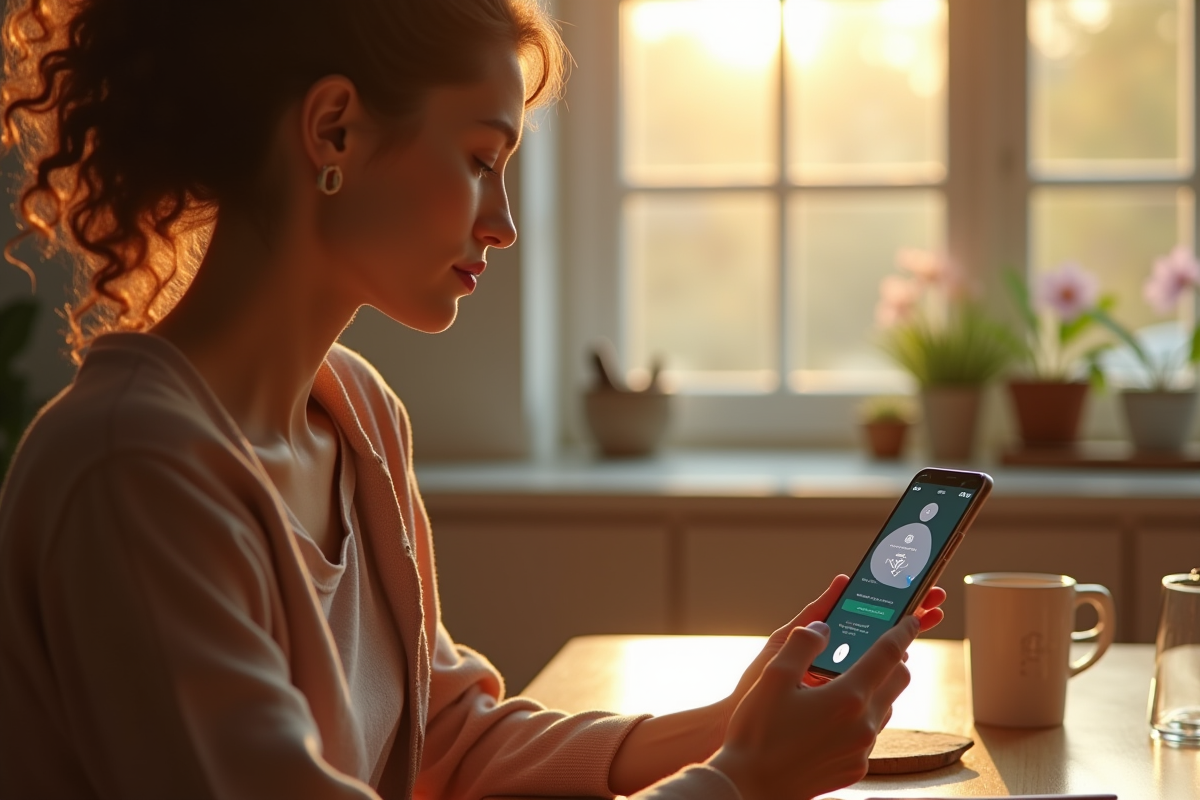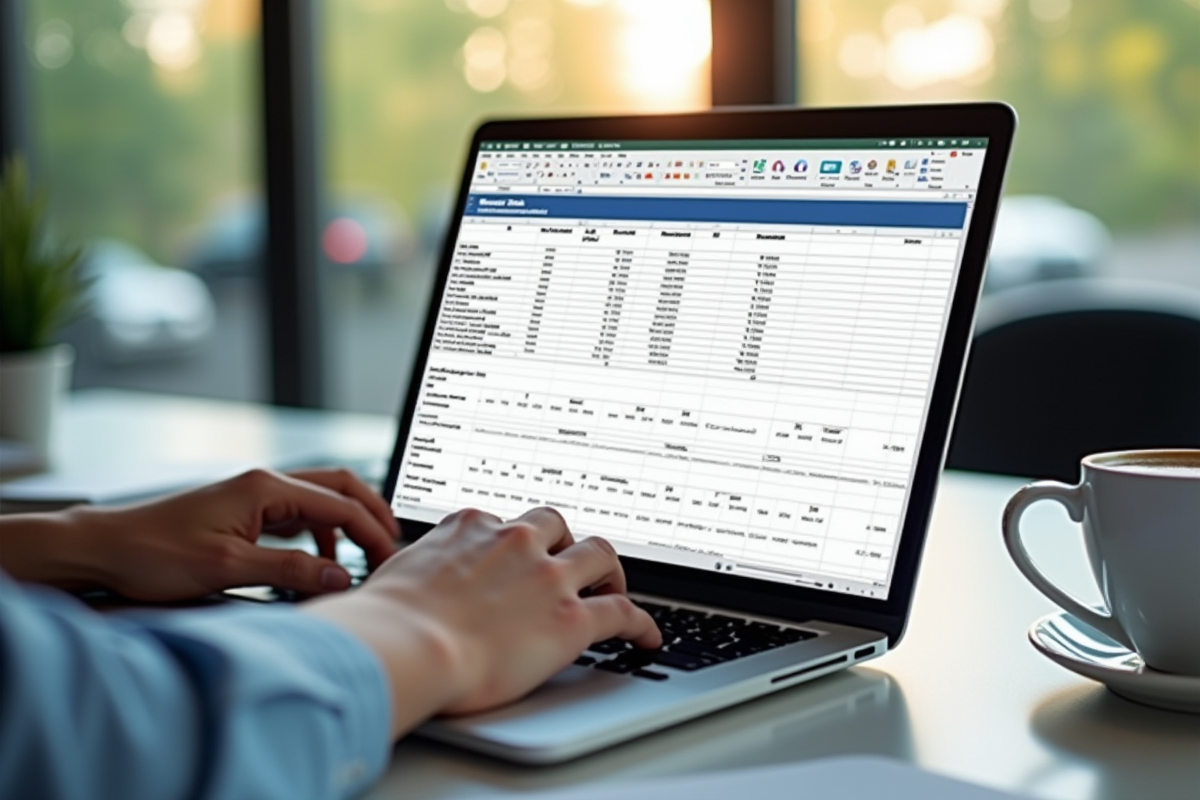Un processeur peut tomber en panne sans afficher d’erreurs explicites à l’écran. Certains ordinateurs continuent même de démarrer alors que la puce centrale présente déjà des défaillances internes. Les symptômes se confondent souvent avec ceux d’autres composants, rendant le diagnostic délicat.
Des plantages aléatoires, des surchauffes inexpliquées ou des arrêts soudains figurent parmi les premiers signes. Des outils existent pour tester l’état du processeur et isoler la source du problème. Repérer rapidement ces signaux permet d’éviter des dommages supplémentaires et des pertes de données.
Plan de l'article
- Quand s’inquiéter pour son processeur ? Les premiers signaux à ne pas négliger
- Symptômes fréquents d’un processeur défectueux : ce que votre ordinateur essaie de vous dire
- Comment distinguer un problème de processeur d’une autre panne matérielle ?
- Outils et méthodes simples pour tester l’état de votre CPU à la maison
Quand s’inquiéter pour son processeur ? Les premiers signaux à ne pas négliger
Le processeur, cette pièce maîtresse cachée sous un dissipateur, dicte la stabilité et la santé de tout le système. Son rôle est tel qu’à la moindre faiblesse, c’est l’équilibre de l’ordinateur qui vacille. Soyez attentif dès l’apparition de symptômes comme une surchauffe persistante, des performances soudainement en chute libre ou des plantages à répétition, même après avoir tout redémarré.
Les agressions subies par un CPU sont multiples. La surchauffe, souvent provoquée par l’accumulation de poussière dans le système de ventilation ou une pâte thermique devenue inefficace, expose la puce à une usure accélérée. L’overclocking sauvage, très prisé chez les amateurs de performances, pousse le processeur dans ses retranchements et augmente le risque de court-circuit. Quant aux chocs physiques, rares mais redoutables, ils surviennent parfois lors d’une manipulation maladroite : une broche tordue ou un dissipateur mal fixé, et la panne se profile.
Voici les situations qui doivent retenir votre attention :
- Surchauffe processeur constante
- Défauts électriques liés à l’alimentation
- Poussière, mauvaise dissipation thermique
- Traces de brûlure ou odeur suspecte autour du socket
Le CPU n’est jamais isolé dans l’architecture d’un PC, mais il reste l’un des plus exposés aux variations thermiques et électriques. Prendre au sérieux ces premiers indices, c’est offrir une vraie chance à votre machine de durer. Un contrôle rapide, accompagné d’un nettoyage régulier et du renouvellement de la pâte thermique, limite les mauvaises surprises et les arrêts définitifs.
Symptômes fréquents d’un processeur défectueux : ce que votre ordinateur essaie de vous dire
Le processeur ne clame jamais sa douleur. Il envoie des signaux, parfois discrets, parfois spectaculaires. Parmi les plus évocateurs : plantages récurrents, freezes soudains, ou redémarrages sans avertissement. Quand ces alertes surgissent, il est temps de s’interroger.
Sur les PC Windows, l’apparition d’un écran bleu, ce fameux BSOD (Blue Screen of Death), met souvent la puce à l’oreille. Certains messages d’erreur, notamment WHEA Logger, pointent directement vers le CPU. D’autres indices, plus subtils : des erreurs de calcul lors de tâches lourdes, ou encore des anomalies audio et vidéo qui trahissent un défaut dans le traitement des instructions.
Il est utile de garder en tête les manifestations les plus courantes :
- Redémarrages brutaux ou répétés
- Écrans bleus associés à des erreurs système (BSOD, WHEA Logger)
- Blocages soudains (freeze) même hors charge élevée
- Distorsions sonores ou artefacts vidéo sans cause logicielle
Un processeur défaillant peut se limiter à un seul de ces symptômes, mais c’est leur répétition qui doit alerter. Parfois, la panne reste insidieuse, ne se manifestant qu’à intervalles irréguliers. Dans ces cas, chaque détail compte pour distinguer une faiblesse passagère d’un vrai problème matériel.
Comment distinguer un problème de processeur d’une autre panne matérielle ?
Déceler un processeur défectueux parmi la multitude de composants demande un œil aguerri. Face à un plantage ou à un écran bleu, la tentation de désigner le CPU est grande. Pourtant, la carte mère, la RAM ou même la carte graphique savent très bien jouer les trouble-fêtes.
Pour s’y retrouver, il faut observer le contexte. Si la machine ne réagit plus du tout à l’allumage, pas de bip, pas d’affichage, même les ventilateurs restent muets, la carte mère ou l’alimentation sont souvent en cause. Un redémarrage brutal pendant l’utilisation, surtout s’il s’accompagne de messages du style WHEA Logger, oriente davantage vers le couple carte mère/processeur. Quant aux redémarrages aléatoires sans sollicitation particulière, ils évoquent fréquemment une faille du CPU, à condition d’écarter la surchauffe.
Le POST (Power-On Self Test) joue alors un rôle clé. Pas de bip, ou au contraire une série inhabituelle de signaux : le dialogue entre processeur et carte mère s’enraye. Si le BIOS s’affiche mais que le chargement du système bloque, c’est du côté de la RAM ou du stockage qu’il faut regarder.
Pour aller plus loin, il existe des outils intégrés dans les BIOS récents, des utilitaires proposés par Asus ou MSI, ou encore des programmes de diagnostic sous Windows. S’appuyer sur ces tests permet d’éviter de remplacer une pièce coûteuse sans raison valable. Prendre le temps de croiser les symptômes et les résultats techniques, c’est s’assurer de viser juste.
Outils et méthodes simples pour tester l’état de votre CPU à la maison
Nul besoin d’une panoplie de professionnel pour vérifier la santé d’un processeur douteux. Quelques logiciels bien choisis, un peu de méthode et une observation attentive ouvrent la voie au diagnostic.
Surveillez d’abord la température du CPU. Des outils gratuits comme HWMonitor, Core Temp ou les utilitaires fournis avec certaines cartes mères (Asus, MSI) livrent des données détaillées. Un processeur qui flirte en permanence avec les 90°C signale souvent un problème de refroidissement : pâte thermique à renouveler, ventilateur encrassé ou, parfois, défaillance de la puce elle-même.
Pour tester la robustesse du CPU, sollicitez-le à fond avec un logiciel de stress test. OCCT, Prime95 ou IntelBurn Test poussent l’unité centrale dans ses derniers retranchements. Si la machine s’éteint brutalement, affiche des écrans bleus en série ou commet des erreurs de calcul, le problème est sans doute structurel. Les possesseurs de processeurs Intel peuvent aussi utiliser l’Intel Processor Diagnostic Tool, qui fournit un bilan détaillé.
Pour ne rien laisser au hasard, vérifiez le POST au démarrage. L’absence totale de bip ou une avalanche de signaux inhabituels invite à contrôler la connexion entre processeur et carte mère. Un nettoyage méticuleux du ventilateur, le remplacement régulier de la pâte thermique (tous les deux ou trois ans), préviennent la plupart des incidents liés à la surchauffe.
Restez attentif à la cohérence des résultats obtenus. Recouper les symptômes avec les tests matériels permet de faire la différence entre une panne réelle du CPU et un simple dysfonctionnement périphérique. Prendre le temps d’un diagnostic précis, c’est offrir à son ordinateur une vraie chance de repartir du bon pied.
Face au moindre doute, mieux vaut réagir vite qu’attendre le crash final. Un processeur qui faiblit ne prévient pas : il laisse des indices, il attend d’être entendu. Savoir les déchiffrer, c’est garder la main sur son ordinateur… et éviter le grand écran noir.